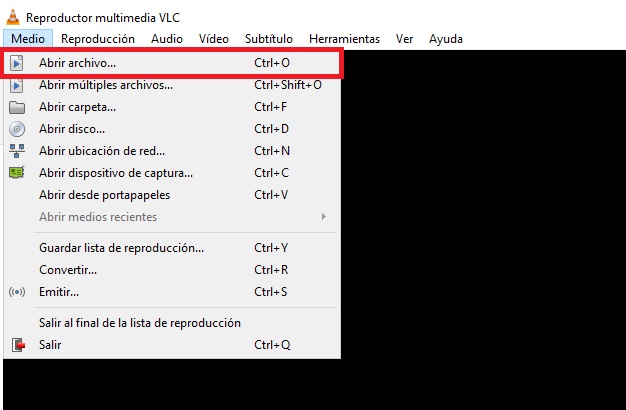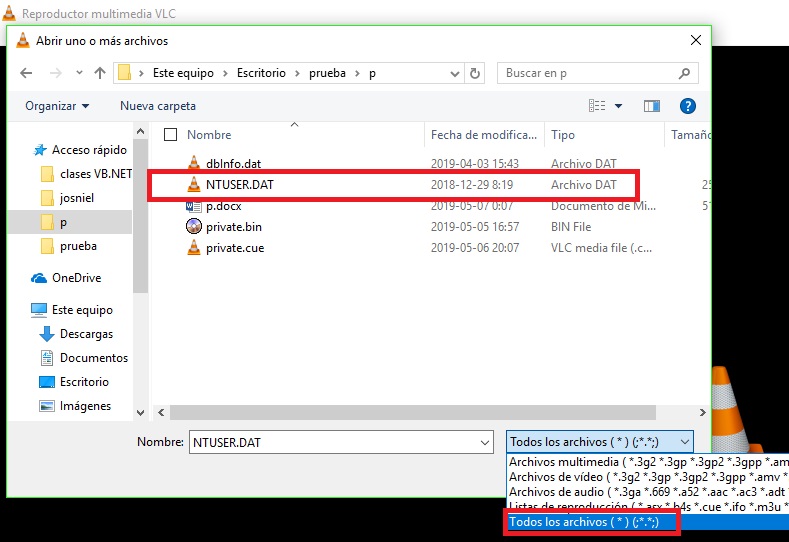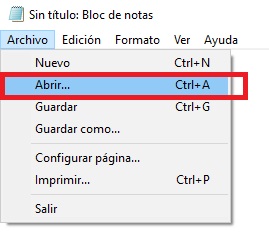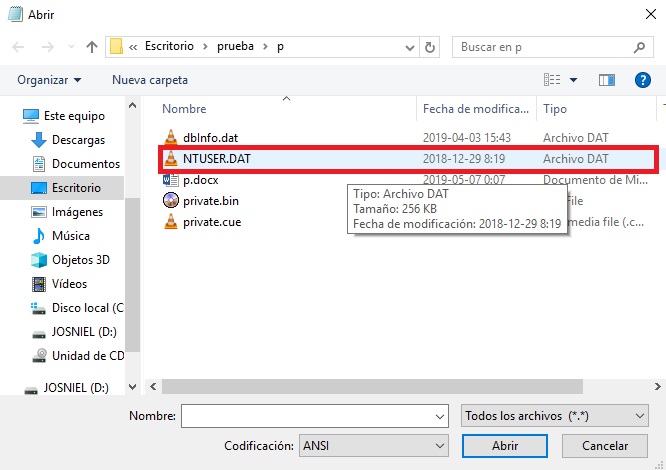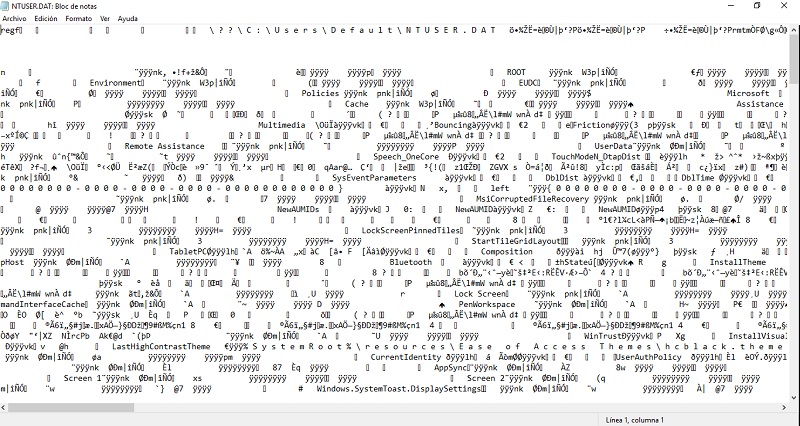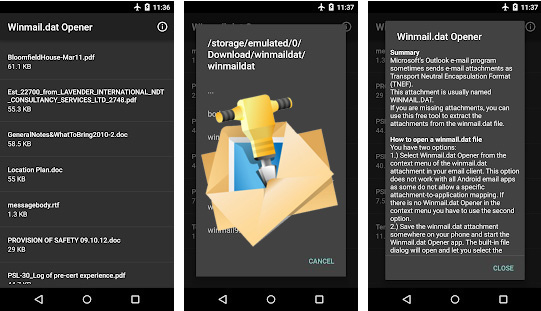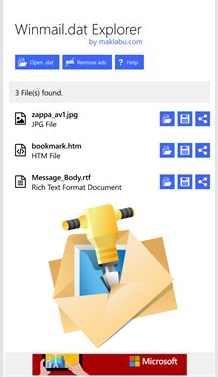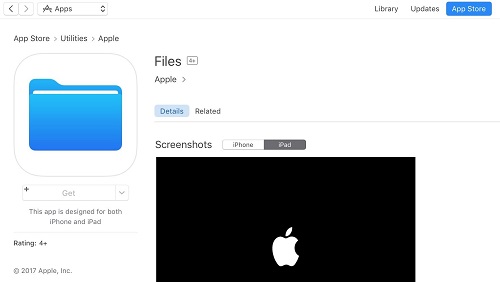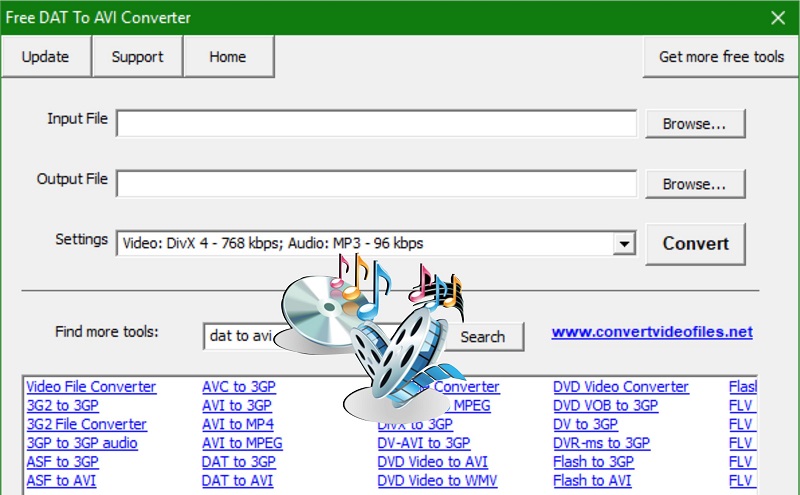Quando compartilhamos informações em nossos computadores por correio, unidade flash ou informações baixadas, é comum encontrar arquivos e documentos dos quais não sabemos sua origem.
Embora pelo nome saibamos que é algo importante, por mais que tentemos, é completamente difícil acessar os dados. Este é o caso dos arquivos de extensão DAT.
É por esse motivo que neste artigo preparamos para você um guia completo sobre o que são. Qual é o papel que eles desempenham? E como podemos abri-los para acessar seu conteúdo com programas diferentes, dependendo do caso e de diferentes sistemas operacionais.
O que é e para quais arquivos com extensão .DAT são usados?

Para poder abrir e ler arquivos com uma extensão DAT, tudo o que precisamos fazer é saber que tipo de arquivo é.Como sabemos isso? Alguém poderia pensar que, como é um arquivo com uma extensão DAT, isso é simplesmente o que é e não há necessidade de procurar mais.
Mas a realidade é diferente, já que um arquivo DAT poderia ter sido criado com qualquer programa e em qualquer formato, portanto, possivelmente foi posteriormente alterado para DAT.
Portanto, um arquivo com extensão .DAT é um arquivo arbitrário de armazenamento de dados, binário ou não, e , a menos que saibamos com qual programa ele foi criado, não há como ele ser aberto.
Mas não se preocupe, pois aqui deixamos algumas etapas que podem ajudá-lo a identificar e abrir arquivos com uma extensão DAT.
Como abrir e ler arquivos .DAT em smartphones ou computadores?
Para descobrir como visualizar o conteúdo que esse tipo de arquivo traz , sugerimos algumas etapas que podem ser funcionais para ler de um dispositivo móvel ou de um computador, o que for, aqui você saberá. Não sem antes recomendar que você use um antivírus para analisar esses arquivos, principalmente se não conhecermos o destinatário.
No PC com Windows
Em um computador com Windows e enfrentando um arquivo DAT desconhecido, a primeira coisa é tentar descobrir em qual programa esse arquivo funciona corretamente. Para isso, podemos experimentar programas universais que suportam um grande número de formatos, o primeiro será o VLC Media Player , pois é capaz de suportar quase todos os formatos de vídeo e áudio.
- Para isso, abriremos o VLC e, no menu “Mídia” , escolheremos a opção “Abrir arquivo”, que também pode ser acessada pressionando “CTRL + O”.
- Em seguida, localizamos nosso arquivo DAT e o abrimos para ver o que o player nos mostra. É importante que, para encontrarmos nosso arquivo DAT, alteremos a opção inferior direita da tela de navegação, de “Arquivos multimídia” para a opção de abrir “Todos os arquivos”.
* Nota: Se não obtivermos resultados com isso, devemos tentar um editor de texto universal, o mais recomendado é o notebook Windows.
- Para isso, abrimos o editor e também no menu “Arquivo”, selecione “Abrir” ou pressione “CTRL + A”.
- Localizamos o arquivo DAT, caso tenha sido criado com um editor como esse, ele deve nos mostrar na tela todos os dados e informações em qualquer código.
- Caso não tenha sido criado com um editor de texto, pelo menos deve mostrar algumas frações de código que podem nos dar uma idéia de qual programa podemos usar.
Este exemplo é sobre alguns dados do usuário do Windows, que não devem alterar nenhum parâmetro.
Também devemos levar em consideração o ambiente em que o arquivo está localizado e a pessoa que o enviou para nós, porque isso pode esclarecer essa dúvida. Uma vez que possamos decifrar com qual programa nosso arquivo DAT funciona , podemos abri-lo no respectivo menu “Arquivo” e depois em “Abrir”.
Em computadores Mac
Nos computadores MAC, o processo é semelhante e varia apenas no editor de texto TextEdit, que usaremos para tentar identificar com qual programa nosso arquivo funciona corretamente e depois de ter a ideia de executar o teste para verificar se funciona.
- A primeira coisa será abrir o programa que escolhemos para localizar nosso arquivo DAT, arrastá-lo para a tela principal do programa e esperar que ele execute o arquivo.
- É provável que recebamos uma mensagem de confirmação sobre se realmente queremos tomar essa ação e simplesmente aceitá-la.
Se a execução do arquivo for positiva, convém alterar o formato do arquivo DAT para o novo formato descoberto, para evitar arrastá-lo para o programa toda vez que queremos abri-lo. Mas lembre-se de ser a extensão exata para evitar danificar o arquivo.
Em telefones celulares Android
Às vezes, em nossos e-mails, ocorre um fenômeno que faz com que as informações sejam convertidas no formato DAT, isso geralmente acontece mais do que qualquer coisa no Microsoft Outlook. Mas isso também acontece nas outras caixas postais.
Para não complicar as coisas com esses tipos de situações e para acessar as informações contidas nesses e-mails, há um excelente aplicativo que pode ajudá-lo em seus dispositivos Android, este é o Winmail.dat Opener, criado especificamente para esta tarefa.


“ATUALIZADO ✅ Deseja saber quais são os melhores programas e aplicativos para abrir arquivos .DAT no computador e no smartphone? ⭐ ENTRE AQUI ⭐ e descubra como fazê-lo ✅ FÁCIL e RÁPIDO ✅”
Portanto, como ele funciona uma vez no seu cliente de email no menu anexo do email que está no formato DAT, selecionaremos a opção para abri-lo com o Winmail.dat Opener. Você também pode salvar o arquivo no seu dispositivo e, uma vez dentro do aplicativo, abrir seu arquivo a partir daí.
Em dispositivos iPhone com iOS
Em dispositivos iOS, geralmente acontece o mesmo com alguns e-mails e a solução deve ser solicitada por via oral. Você só precisa baixar um visualizador do Winmail.dat que você pode encontrar facilmente na App Store e executar o mesmo procedimento de antes.


Da mesma forma, você pode optar por um editor de texto e, nesse caso, o melhor para isso é o aplicativo de arquivo.
Lista dos melhores aplicativos e programas alternativos para abrir um documento com extensão .Dat
Você deve saber que esses tipos de arquivos abrem apenas com programas criados para isso. Se você não souber qual foi usado, tente alguns que iremos nomear em seguida.
Edit Plus
É um editor de texto muito completo feito para Windows, que contém as melhores ferramentas para programadores e é excelente para abrir arquivos no formato DAT. Se apenas para descobrir qual é a origem dele.
FreeDAT para AVI Converter
Como o nome indica, é um excelente conversor de arquivo DAT que nos permite converter esses arquivos para quase todos os formatos multimídia possíveis, a fim de ter uma melhor leitura deles e evitar danificá-los no ato da conversão.
VLC Media Player
O VLC é um reprodutor multimídia universalmente conhecido, é de código aberto e, portanto, disponível para todos os principais sistemas operacionais. É capaz de reproduzir praticamente todos os formatos de vídeo com as mais altas definições e também muitos formatos somente de áudio.
Nós o aplicamos neste tutorial por sua capacidade de reproduzir arquivos no formato DAT que foram originalmente criados como arquivos de áudio ou vídeo.
Notepad ++
Esse é o mais comum e recomendado pela maioria dos programadores e o mais semelhante ao notebook, mas com muito mais ferramentas e uma maior capacidade de suportar centenas de formatos, entre eles o DAT.
Abridor de Winmail.Dat
Esta é uma aplicação simples que nos permite abrir anexos de email do tipo Winmail.dat. É um aplicativo gratuito, mas um pouco limitado, pois funciona apenas com esses tipos de arquivos. No entanto, ainda é uma excelente solução.
Se você tiver alguma dúvida, deixe-a nos comentários, responderemos o mais breve possível, e certamente será de grande ajuda para mais membros da comunidade. Obrigado!
O formato de arquivo .DAT é um tipo de arquivo genérico que pode ser usado para armazenar dados de vários tipos de aplicativos. No entanto, porque o formato de arquivo .DAT não é padronizado, pode ser difícil determinar o tipo de arquivo que ele contém. Este tipo de arquivo pode ser aberto ou visualizado com vários aplicativos diferentes, dependendo do conteúdo do arquivo. Neste artigo, vamos explorar o que é um arquivo .DAT, quais são os tipos de arquivos que ele pode conter e como abri-los.
Passo a passo: Como abrir arquivos com extensão DAT facilmente
Você já se deparou com um arquivo com extensão .DAT e não sabia como abri-lo? Não se preocupe, neste guia passo a passo, vamos explicar como abrir arquivos com extensão DAT facilmente.
Passo 1: Antes de tentar abrir o arquivo, é importante saber de qual programa ele é originário, pois muitos programas usam arquivos DAT para armazenar dados. Verifique se o programa que você está usando tem suporte para abrir arquivos DAT.
Passo 2: Se você não sabe qual programa usar para abrir o arquivo DAT, tente abrir o arquivo com um editor de texto simples, como o Bloco de notas. Clique com o botão direito do mouse no arquivo DAT e selecione “Abrir com” e escolha o Bloco de notas. Se você vê uma série de caracteres estranhos, o arquivo provavelmente é binário e não pode ser aberto com um editor de texto simples.
Passo 3: Se o arquivo DAT contém dados de vídeo, áudio ou imagem, tente abri-lo com um software de mídia como VLC ou Windows Media Player. Eles são compatíveis com muitos tipos de arquivos de mídia, incluindo arquivos DAT.
Passo 4: Se o arquivo DAT foi criado por um programa específico, tente abri-lo com esse programa. Por exemplo, se o arquivo DAT foi criado pelo Microsoft Outlook, tente abri-lo com o Microsoft Outlook.
Passo 5: Se nenhum dos métodos acima funcionar, tente converter o arquivo DAT para um formato mais comum, como MP4 ou AVI, usando um conversor de arquivo. Existem muitos conversores de arquivo gratuitos disponíveis na internet.
Lembre-se sempre de tomar precauções ao abrir arquivos desconhecidos. Verifique se o arquivo é de uma fonte confiável e mantenha seu antivírus atualizado.
Arquivo Extensão DAT: Descubra o que é e como funciona
Se você já se deparou com um arquivo com extensão .DAT, provavelmente ficou confuso sobre como abri-lo ou o que ele realmente é. Em resumo, um arquivo DAT é um arquivo de dados que pode ser usado por diferentes programas.
Tipos de arquivos DAT
Existem diferentes tipos de arquivos DAT, cada um com sua finalidade e formato específico. Alguns exemplos incluem:
- Arquivos de configuração do sistema
- Arquivos de log
- Arquivos de vídeo
- Arquivos de áudio
Cada um desses tipos de arquivos pode ser aberto e usado por diferentes programas, dependendo de sua finalidade e conteúdo.
Como abrir um arquivo DAT
Para abrir um arquivo DAT, você precisará saber qual programa o criou e com qual finalidade. Por exemplo, se você tiver um arquivo DAT de vídeo, poderá abri-lo com um player de mídia compatível com esse formato.
Caso não saiba qual programa usar, você pode tentar abrir o arquivo com um editor de texto simples, como o Bloco de Notas. Isso permitirá que você visualize o conteúdo do arquivo e veja se há alguma informação que possa ajudá-lo a identificar o programa correto para abri-lo.
Conclusão
Arquivos com extensão .DAT podem ser encontrados em diferentes situações, e é importante entender que cada um deles tem uma finalidade e formato específico. Se você não sabe como abrir um arquivo DAT, a melhor opção é pesquisar sobre o tipo de arquivo em questão e identificar o programa correto para abri-lo.
Como converter arquivo DAT para PDF de forma fácil e rápida
Se você tem um arquivo DAT que precisa ser convertido para PDF, pode parecer um pouco complicado no início, mas é mais fácil do que você imagina. Com algumas ferramentas simples, você pode converter seu arquivo DAT para PDF em questão de minutos. Neste artigo, vamos mostrar como fazer isso de forma fácil e rápida.
Passo 1: Encontrar um conversor online
Existem várias opções de conversores online disponíveis na internet. Basta procurar “conversor de arquivo DAT para PDF” no seu mecanismo de busca favorito. Depois de encontrar um conversor adequado, siga as instruções para carregar seu arquivo DAT.
Passo 2: Converter o arquivo DAT
A maioria dos conversores online é muito fácil de usar. Basta carregar seu arquivo DAT e selecionar “PDF” como o formato de saída. Em seguida, clique em “converter” e aguarde alguns segundos enquanto o conversor faz o trabalho pesado para você.
Passo 3: Baixar o arquivo PDF
Depois que o conversor terminar de converter o arquivo, você poderá baixar o arquivo PDF para o seu computador. Certifique-se de que o arquivo PDF está completo e que todas as informações foram transferidas corretamente.
Com esses três passos simples, você pode converter seu arquivo DAT para PDF de forma fácil e rápida. Agora você pode abrir e ler seu arquivo em qualquer dispositivo que suporte PDF.
Converta seus arquivos .DAT para Excel de forma simples e eficiente
Você já se deparou com arquivos com extensão .DAT e não soube como abri-los ou convertê-los para outro formato? Esses arquivos são utilizados por diversos programas e podem conter diferentes tipos de dados.
Para abrir um arquivo .DAT, é necessário identificar qual programa o criou e, assim, encontrar uma forma de visualizá-lo. No entanto, se você precisa converter esses arquivos para Excel, podemos ajudar!
Com o uso de ferramentas específicas, é possível converter seus arquivos .DAT para Excel de forma simples e eficiente. Isso possibilita a visualização dos dados de maneira mais organizada e a aplicação de diversas funcionalidades oferecidas pelo Excel.
Uma das ferramentas mais utilizadas para essa conversão é o software DBF Viewer, que permite a abertura e conversão de arquivos .DAT para diversos formatos, incluindo o Excel. Com essa ferramenta, é possível selecionar os arquivos que deseja converter e salvá-los em um formato compatível com o Excel.
Outra opção é utilizar o software Microsoft Access, que possibilita a abertura de arquivos .DAT e a conversão para outros formatos, como o Excel. O Access oferece diversas funcionalidades para manipulação de dados, o que pode ser muito útil caso você precise fazer alguma análise ou tratamento dos dados contidos no arquivo .DAT.
Em resumo, se você precisa converter seus arquivos .DAT para Excel, existem diversas opções de ferramentas que podem ajudar. Utilize o software que melhor atender às suas necessidades e comece a visualizar e manipular seus dados de forma mais eficiente!